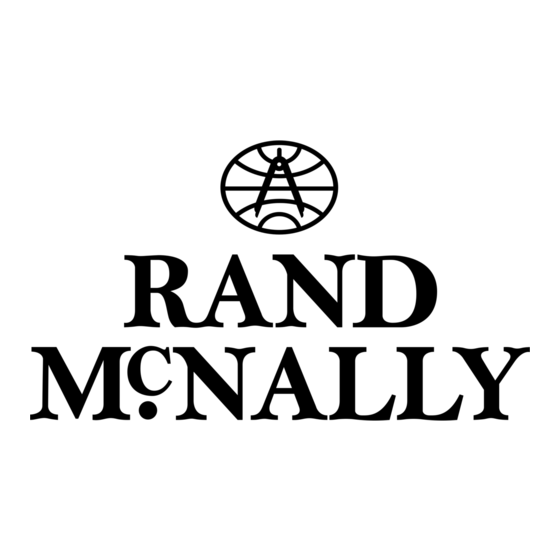
Resumen de contenidos para Rand McNally intelliroute TND 710
- Página 1 Quick Start Guide 2-19 Guide de démarrage rapide 21-39 Guía de Inicio Rápido 41-59 TND_710_Booklet_COVER_110921.indd 3 9/22/11 2:20 PM...
- Página 2 TND_710_Booklet_INSIDE_110922.indd 1 9/22/11 2:07 PM...
- Página 3 overview WarNING: See safety information included with the device for warnings and precautions To maximize battery life, plug in the navigation unit for the first 2 hours of use. always make sure your GPS has a clear view of the sky. The first time you use the device, it may take up to 15 minutes for your GPS to connect to the satellites.
- Página 4 Power Key battery noTE: Use the Reset button (located on the side of the Power Indicator device) to restore factory settings and restart the device. TND_710_Booklet_INSIDE_110922.indd 3 9/22/11 2:07 PM...
- Página 5 main menu Enter truck information and access truck-specific use tools. Show location on the map and view navigation instructions. Change driver status. Choose a destination. Select TND and route preferences. ™ Mute/unmute the speaker. Adjust speaker volume. Select the trailer load option. When running on battery power, icon will indicate power status.
- Página 6 TND_710_Booklet_INSIDE_110922.indd 5 9/22/11 2:07 PM...
- Página 7 Install the mount noTE: Follow all local regulations governing the placement of the mount. Select an area with a line of sight to the sky and GPS satellites to ensure reliable GPS information. Clean and dry the mounting area. Remove the suction cup protective fi lm. Adjust the angle of the mount using the thumbscrew and slide the mount into the cradle.
- Página 8 noTE: Do not place the mount in an airbag deployment area. TND_710_Booklet_INSIDE_110922.indd 7 9/22/11 2:07 PM...
- Página 9 Enter Truck Information Tap Truck Tools > Truck Info. to view all options. On the left, On the right, Tap the option button to be changed. tap on an enter settings option for the option Enter new truck information settings. Tap back to save changes.
- Página 10 view Timers and Logs Countdown timers are controlled by the Driver Status (driving, on duty, or off duty) selected on the Main Menu. Tap Truck Tools. Tap Timers and Logs. Tap the Timers tab to view timers, Tap the Logs tab to view a list of Tap on a quarter to view individual odometer readings, and times.
- Página 11 find an address Tap Choose destination > new Location. Select a search type (address, City Center or Intersection). Use the keyboard to type location information. Tap on the address in the displayed list. find a Point of Interest (PoI) Tap Choose destination > Points of Interest. Select a search type (my Truck, City, my route, End of day or destination).
- Página 12 Confi rm destination Window Destination address. Begin route to destination. Cross reference to printed Rand McNally Motor Carriers’ Road Atlas. Return to previous window. View the map. Change the starting address for a route to the location displayed on the map screen.
- Página 13 route map Window Repeat spoken next-maneuver instructions. Name of street you will turn onto next. Show arrival time and remaining distance. Directions list slideout. Zoom in/zoom out. Tap to view the Traffi c Window. Current speed limit. Tap on the current speed to display the virtual dashboard. Additional current location or route options.
- Página 14 Traffi c Window Tap to select either a recalculated route based on traffi c events or to stay on the current route. View traffi c events along your route. View a list of traffi c events within receiver range. Return to Route Map Window. Tap the off/Predicted/real-Time Traffi c button to display Predicted Traffi c.
- Página 15 virtual dashboard When using the virtual dashboard on a route, the virtual dashboard closes and the Junction View displays an upcoming maneuver. Once past the maneuver, the virtual dashboard redisplays. Current direction of travel. Displays current time at the yard, current location and your destination. Sunrise/Sunset time based on vehicle location (latitude/longitude) and day.
- Página 16 Set routing and device options Tap Preferences. Tap the route tab. On the left, On the right, to view routing options. tap on an enter settings option for the option Tap the option button to be changed. Enter the new settings for the option. Tap the device tab.
- Página 17 ImPorTanT! use Tnd dock ™ Use Rand McNally TND ™ Dock to receive software upgrades, construction updates and access additional features. To obtain your update, simply install the included TND Dock PC Software (see instructions below). The TND Dock PC Software is stored on your IntelliRoute .
- Página 18 Travel Centers, and construction and feature updates, plus driver reviews of Travel Centers, and you can provide Rand McNally anonymous feedback via Tell Rand McNally. you can provide Rand McNally anonymous feedback via TND_710_Booklet_INSIDE_110922.indd 17...
- Página 19 ™ must contact Rand McNally at 1-800-333-0136 for return authorization and instructions. User will be required to provide proof of the date of first consumer purchase, such as a duplicated copy of a sales receipt. The consumer must pay any initial shipping charges required to ship the product for warranty service, but the return charges will be at Rand McNally’s expense, if the product is repaired or replaced under warranty.
- Página 20 ™ These terms and conditions constitute the entire agreement between Rand McNally (and its licensors and suppliers) and the User pertaining to the subject matter hereof, and supersedes in their entirety any and all written or oral agreements previously existing between us with respect to such subject matter.
- Página 21 TND_710_Booklet_INSIDE_110922.indd 20 9/22/11 2:07 PM...
- Página 22 Guide de démarrage rapide TND_710_Booklet_INSIDE_110922.indd 21 9/22/11 2:07 PM...
-
Página 23: Aperçu Général
aperçu général aVertIssemeNt : voir les informations sur la sécurité fournies avec l’appareil pour les mises en garde et les précautions à prendre. Pour prolonger au maximum la durée de vie de la batterie, branchez l’appareil de navigation pendant les 2 premières heures d’utilisation. - Página 24 Touche de mise sous tension Indicateur rEmarQuE : réglez l’angle du support à l’aide de la de charge de batterie vis de serrage et faites glisser le support dans le berceau. TND_710_Booklet_INSIDE_110922.indd 23 9/22/11 2:07 PM...
-
Página 25: Menu Principal
menu principal Saisie des informations sur le camion et accès aux outils spécifiques au camion. Indication du lieu sur la carte et consultation des instructions de navigation. Changement du statut du conducteur. Choix d’une destination. Sélection des préférences TND et d’itinéraire. ™... - Página 26 TND_710_Booklet_INSIDE_110922.indd 25 9/22/11 2:07 PM...
-
Página 27: Installation Du Support
Installation du support rEmarQuE : suivez toutes les réglementations locales régissant le placement du support. Sélectionnez une zone sur un axe de visibilité directe avec le ciel et les satellites GPS pour garantir la fi abilité des informations GPS. Nettoyez et séchez la zone de fi xation du support. Retirez le fi lm protecteur de la ventouse. - Página 28 rEmarQuE : ne placez pas le support dans la zone de déploiement d’un coussin de sécurité gonfl able. TND_710_Booklet_INSIDE_110922.indd 27 9/22/11 2:07 PM...
- Página 29 Saisie des informations sur le camion Appuyez sur outils de camion > Infos camion. Appuyez sur et sur pour consulter toutes les options. À gauche, À droite, Appuyez sur le bouton de l’option à modifier. tapez sur saisissez les Saisissez de nouveaux paramètres pour le camion. une option paramètres de l’option...
- Página 30 visualisation des compteurs et des carnets de route Les compteurs sont contrôlés par le statut du conducteur (En conduite, En service, hors service) sélectionné dans le menu principal. Appuyez sur outils de camion. Appuyez sur Compteurs et carnets de route. Appuyez sur l’onglet Compteurs Appuyez sur Carnets de bord pour Appuyez sur un trimestre pour consulter...
-
Página 31: Recherche D'une Adresse
recherche d’une adresse Appuyez sur Choisir la destination > nouveau lieu. Sélectionnez un type de recherche (adresse, Centre-ville ou Carrefour). Utilisez le clavier pour taper des informations sur le lieu. Appuyez sur l’adresse sur la liste affichée. recherche d’un point d’intérêt (PI) Appuyez sur Choisir la destination >... -
Página 32: Itinéraire Vers Un Lieu Enregistré
Confi rmation de la fenêtre de destination Adresse de destination. Commencez l’itinéraire vers la destination. Référence croisée avec la version imprimée du Rand McNally Motor Carriers’ Road Atlas. Retournez à la fenêtre précédente. Consultez la carte. Changez l’adresse de départ d’un itinéraire vers le lieu affi ché sur l’écran de carte. - Página 33 fenêtre de carte d’itinéraire Instructions orales de la manœuvre suivante. Nom de la rue dans laquelle vous allez tourner ensuite. Affi chage de l’heure d’arrivée et de la distance restante. Liste déroulante des directions. Zoom avant/zoom arrière. Affi chage de la fenêtre de circulation. Limitation de vitesse actuelle.
-
Página 34: Affi Chage Des Intersections
fenêtre de circulation Sélection d’un itinéraire recalculé suite à des incidents de circulation ou pour continuer sur l’itinéraire actuel. Affi chage des incidents de circulation sur votre itinéraire. Affi chage d’une liste des incidents de circulation à la portée du récepteur. Retour à... - Página 35 Tableau de bord virtuel Lorsque vous utilisez le tableau de bord virtuel sur un itinéraire, celui-ci se ferme et l’affi chage des intersections indique la prochaine manœuvre. Après la manœuvre, le tableau de bord virtuel s’affi che à nouveau. Direction actuelle de l’itinéraire. Affi che l’heure actuelle au dépôt, votre emplacement actuel et votre destination.
- Página 36 réglage des options d’itinéraire et d’appareil Appuyez sur Préférences. Appuyez sur Itinéraire. À gauche, À droite, Appuyez sur et sur pour consulter tapez sur saisissez les les options d’itinéraire. une option paramètres de l’option Appuyez sur le bouton de l’option à modifier. Saisissez les nouveaux paramètres de l’option.
- Página 37 Utilisez TND ™ Dock de Rand McNally pour recevoir les mises à niveau du logiciel, les mises à jour des chantiers routiers et des fonctions supplémentaires d’accès. Pour obtenir votre mise à jour, installez simplement le logiciel TND Dock pour PC fourni (voir les instructions ™...
- Página 38 évaluations des relais routiers par les chauffeurs fonctions, sans oublier les évaluations des relais routiers par les chauffeurs et vous pouvez fournir à Rand McNally vos suggestions et commentaires et vous pouvez fournir à Rand McNally vos suggestions et commentaires anonymes via Tell Rand McNally.
- Página 39 ™ défectueux, l’Utilisateur doit communiquer avec Rand McNally au 1-800-333-0136 pour obtenir une autorisation de retour et des instructions. Il sera exigé de l’Utilisateur qu’il fournisse une preuve de la date du premier achat au détail, comme le double d’une copie d’un reçu de vente. Le client doit payer tous les frais de l’expédition initiale nécessaire pour expédier le produit pour une réparation sous garantie, mais les frais de retour seront à...
- Página 40 ™ Les présentes conditions générales constituent la totalité de l’accord passé entre Rand McNally (et ses concédants et fournisseurs) et l’Utilisateur afférant à l’objet de la présente et annulent et remplacent dans leur totalité tous les accords écrits ou oraux, quels qu’ils soient, existant précédemment entre nous eu égard à cet objet.
- Página 41 TND_710_Booklet_INSIDE_110922.indd 40 9/22/11 2:07 PM...
- Página 42 Guía de Inicio rápido TND_710_Booklet_INSIDE_110922.indd 41 9/22/11 2:07 PM...
-
Página 43: Descripción
descripción aVIso: Vea la Información de Seguridad que se incluye con el dispositivo para leer los avisos y precauciones. Para extender la duración de la batería, enchufe la unidad de navegación durante las dos primeras horas de uso. Siempre asegúrese de que su GPS tiene una vista clara del cielo. - Página 44 botón de Prendido noTa: Use el botón de Reinicio (localizado al lado del dispositivo) Indicador de Energía de la batería para restaurar la confi guración de fábrica y reiniciar el dispositivo. TND_710_Booklet_INSIDE_110922.indd 43 9/22/11 2:08 PM...
-
Página 45: Menú Principal
menú principal Ingrese la información del camión y acceda las herramientas de uso específicas del camión. Muestre la ubicación en el mapa y vea las instrucciones de navegación. Cambie el estatus del conductor. Elija un destino. Seleccione las preferencias de rutas y del TND ™... - Página 46 TND_710_Booklet_INSIDE_110922.indd 45 9/22/11 2:08 PM...
-
Página 47: Instale El Soporte
Instale el soporte noTa: Siga todos los reglamentos locales que rigen la ubicación de montajes. Seleccione un área con una línea de mira hacia el cielo y a los satélites GPS para asegurar una información GPS confi able. Limpie y seque el área donde irá el soporte. Retire la película protectora de la copa de succión. - Página 48 noTa: No coloque el soporte en un área donde se despliegue la bolsa de aire. TND_710_Booklet_INSIDE_110922.indd 47 9/22/11 2:08 PM...
-
Página 49: Ingrese La Información Del Camión
Ingrese la información del camión Toque herramientas camión > Información del camión. Toque para ver todas las opciones. A la A la derecha, Toque el botón de la opción que va a cambiar. izquierda, ingrese la Toque una configuración Ingrese la nueva configuración de información del camión. opción de la opción. -
Página 50: Para Ver Los Registradores Y Registros
Para ver los registradores y registros Los registradores de conteo regresivo son controlados por el Estatus del Conductor (manejando, En Servicio, u fuera de Servicio) seleccionado en el Menú Principal. Toque herramientas camión. Toque registradores de Tiempo y registros. Toque registradores de Tiempo Toque registros para ver una lista de Toque un trimestre para ver los registros para ver los temporizadores, lecturas... -
Página 51: Encuentre Una Dirección
Encuentre una dirección Toque Elija su destino > nueva ubicación. Seleccione un tipo de búsqueda (dirección, Centro de la Ciudad o Intersección). Use el teclado para escribir la información de la ubicación. Toque la dirección en la lista desplegada. Encuentre un Punto de Interés (PoI) Toque Elija su destino >... - Página 52 Dirección de destino. Comenzar la ruta al destino. Comparar con el Motor Carriers’ Road Atlas de Rand McNally. Regresar a la ventana anterior. Ver el mapa. Cambiar la dirección inicial por una ruta a la ubicación mostrada en la pantalla del mapa.
- Página 53 ventana de mapa de rutas Repetir las instrucciones de las siguientes maniobras habladas. Nombre de la siguiente calle en la cual dará vuelta. Mostrar tiempo de llegada y distancia restante. Lista lateral de direcciones. Ampliar/reducir imagen. Toque para ver la ventana de Tráfi co. Velocidad actual.
- Página 54 ventana de Tráfi co Toque para seleccionar ya sea una ruta recalculada basada en eventos de tráfi co o quedarse en la ruta actual. Vea los eventos de tráfi co que hay a lo largo de su ruta. Vea una lista de los eventos de tráfi co que hay dentro del alcance del receptor. Regresar a Ventana de Mapas de Rutas.
-
Página 55: Panel De Información Virtual
Panel de Información virtual Al estar usando el panel de información virtual en una ruta, se cierra el panel de información y la Vista de Cruceros mostrará la siguiente maniobra. Una vez que se pase la maniobra, reaparecerá el panel de información virtual. Dirección de viaje actual. -
Página 56: Configurar Opciones De Rutas Y Del Dispositivo
Configurar opciones de rutas y del dispositivo Toque Preferencias. Toque ruta. A la A la derecha, Toque para ver las opciones de rutas. izquierda, ingrese la Toque una configuración Toque el botón de la opción que va a cambiar. opción de la opción. - Página 57 Use el TND ™ Dock de Rand McNally para registrar su dispositivo y recibir mejoras de software, actualizaciones de construcciones de caminos y tener acceso a funciones adicionales. Para obtener su actualización, simplemente instale el software del TND Dock para PC incluido (vea ™...
- Página 58 Dock se iniciará automáticamente, y podrá recibir lo último en construcción de carreteras libres y actualizaciones de funciones, además de reseñas de conductores de los Centros de Viajes, y también podrá proporcionar a Rand McNally retroalimentación anónima a través de Tell Rand McNally. TND_710_Booklet_INSIDE_110922.indd 57 9/22/11 2:08 PM...
- Página 59 ™ (Dispositivo de Navegación para Camiones). Por este medio, Rand McNally le concede a usted (el “Usuario”) una licencia única no exclusiva y no transferible para usar el producto de navegación para camiones Rand McNally IntelliRoute (en lo sucesivo ®...
- Página 60 ™ Estos términos y condiciones constituyen el total del acuerdo entre Rand McNally (y sus licenciantes y proveedores) y el Usuario con respecto a los asuntos objeto del mismo, y sustituye en su totalidad a cualquiera y a todos los acuerdos previos tanto hablados como escritos que han existido entre nosotros con respecto a los asuntos objeto del mismo.
- Página 61 TND_710_Booklet_INSIDE_110922.indd 60 9/22/11 2:08 PM...
-
Página 62: Find More Information
Una vez hecha la instalación, podrá tener acceso a la Guía del Usuario del IntelliRoute 710 de ® ™ Rand McNally desde un botón en el TND Dock. ™ También podrá encontrar la Guía del Usuario y una lista de preguntas más frecuentes (FAQs) en www.randmcnally.com/truckgps.

